Sådan slår du af forbedrede meddelelser til Windows Defender

Med årsdagen opdatering til Windows 10 meddeler Windows Defender dig nu om mange handlinger, som den plejede at holde i baggrunden. Hvis du vil vende tilbage til de roligere dage, da den kun varslede dig om kritiske begivenheder, kan du slukke for disse forbedrede meddelelser.
Windows Defender fortæller dig, hver gang din pc er blevet scannet, eller hvis der er en lavtliggende trussel blevet stille fjernet genere dig. Men hvis det irriterer dig, er det nemt nok at vende tilbage til, da Defender for det meste holdt stille. Åbn Windows-indstillinger ved at klikke på Start og derefter klikke på ikonet Indstillinger (eller ved at trykke på Windows + I). Klik på "Opdater og sikkerhed" i vinduet Windows-indstillinger.
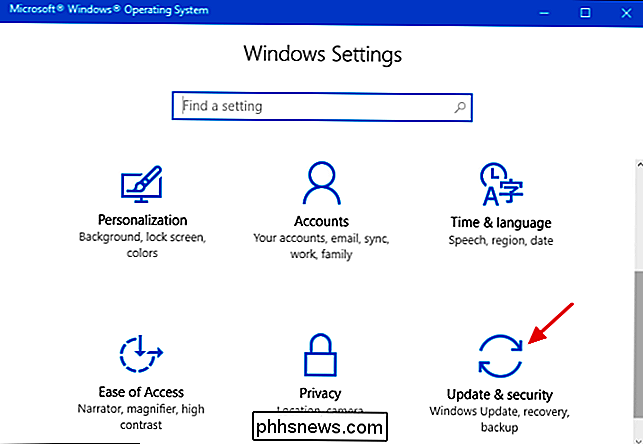
I indstillingerne "Opdatering og sikkerhed" skal du klikke på "Windows Defender" -valget til venstre.
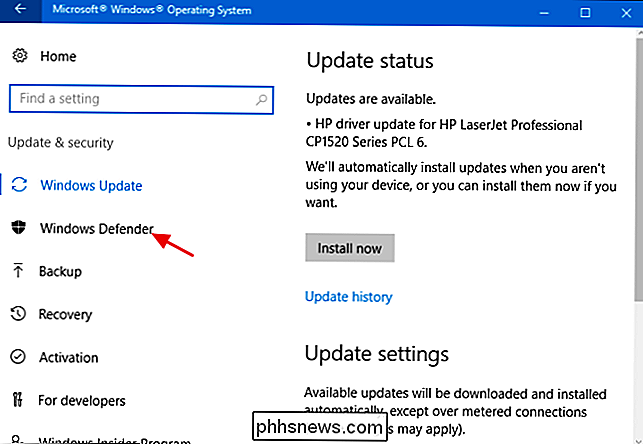
På højre side af vinduet skal du rulle ned mod bunden og sluk for "Forbedrede meddelelser" skifte.
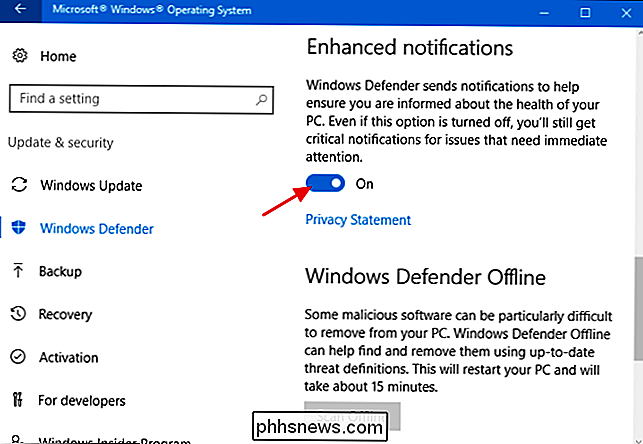
Det er alt, hvad du skal gøre. De siger, at flere oplysninger altid er bedre, og der er helt sikkert noget ro i sindet at lade Windows Defender informere dig om alle de handlinger, det kræver. For nogle kan alle disse ekstra anmeldelser dog være irriterende. Heldigvis gav Microsoft os en nem måde at deaktivere Defenders nye forbedrede underretninger. Og frygter ikke - du får stadig beskeder om kritiske begivenheder, som faktisk har brug for din opmærksomhed.

Sådan Fix Microsoft Windows Search Indexer Stoppede Arbejde og blev lukket
At være computer fyr i min familie, udfører jeg alle de tekniske supportopgaver og nogle gange løber ind i mærkelige problemer, som jeg beslutter at skrive om. Selvfølgelig med Windows, det ser ud til at du aldrig rigtig løbe tør for mærkelige problemer at håndtere! Der er altid en vis skør og kryptisk fejl, der dukker op, der får dig til at ridse hovedet.Et sådant

Sådan tilsluttes en mus og tastatur til din PlayStation 4
Tro det eller ej, Sony's PlayStation 4 arbejder med en mus og et tastatur. Dette gør det lettere at skrive, bruge webbrowseren og generelt komme rundt hurtigere. Nogle spil understøtter endda mus og tastaturkontrol. Desværre vil de fleste spil stadig ikke fungere med en mus og et tastatur. Udviklere ønsker ikke dig at dominere i Call of Duty, fordi du netop kan målrette med en mus, mens dine modstandere bruger controllere.



